Cara Membuat Blog di Blogger.com
Dibuat oleh
Unknown
pada hari
Rabu, 23 Desember 2009
pukul: 22.32
|
Edit Entri
 Blog merupakan singkatan dari "web log" adalah bentuk aplikasi web yang menyerupai tulisan-tulisan (yang dimuat sebagai posting) pada sebuah halaman web umum. Tulisan-tulisan ini seringkali dimuat dalam urut terbalik (isi terbaru dahulu baru kemudian diikuti isi yang lebih lama), meskipun tidak selamanya demikian. Situs web seperti ini biasanya dapat diakses oleh semua pengguna internet sesuai dengan topik dan tujuan dari si pengguna blog tersebut. Media blog pertama kali dipopulerkan oleh Blogger.com, yang dimiliki oleh PyraLab sebelum akhirnya PyraLab diakuisi oleh Google.Com pada akhir tahun 2002 yang lalu. Semenjak itu, banyak terdapat aplikasi-aplikasi yang bersifat open source yang diperuntukkan kepada perkembangan para penulis blog tersebut. Salah satu pesaing Blogger yang namanya cukup diperhitungkan dalam dunia blogging ialah Wordpress.
Blog merupakan singkatan dari "web log" adalah bentuk aplikasi web yang menyerupai tulisan-tulisan (yang dimuat sebagai posting) pada sebuah halaman web umum. Tulisan-tulisan ini seringkali dimuat dalam urut terbalik (isi terbaru dahulu baru kemudian diikuti isi yang lebih lama), meskipun tidak selamanya demikian. Situs web seperti ini biasanya dapat diakses oleh semua pengguna internet sesuai dengan topik dan tujuan dari si pengguna blog tersebut. Media blog pertama kali dipopulerkan oleh Blogger.com, yang dimiliki oleh PyraLab sebelum akhirnya PyraLab diakuisi oleh Google.Com pada akhir tahun 2002 yang lalu. Semenjak itu, banyak terdapat aplikasi-aplikasi yang bersifat open source yang diperuntukkan kepada perkembangan para penulis blog tersebut. Salah satu pesaing Blogger yang namanya cukup diperhitungkan dalam dunia blogging ialah Wordpress.Kali ini saya akan menjelaskan cara membuat blog di Blogger.com. Ikuti langkah-langkah berikut ini:
Langkah 1: Buat Akun
Untuk membuat blog di Blogger.com dibutuhkan sebuah akun email pada saat pendaftaran. Bagi anda yang sudah mempunyai akun di Gmail anda bisa langsung login dan masuk ke Control Panel (Dashbor), namun bagi anda yang memiliki akun email selain Gmail, pilih menu Buat Blog.
 Langkah 2: Login ke Dasbor
Langkah 2: Login ke Dasbor Setelah anda membuat akun, login dan masuk ke Control Panel atau Dasbor. Pada Dasbor pilih menu Buat Blog yang terletak pada kanan atas.
 Langkah 3: Beri Judul dan Tentukan Alamat Blog
Langkah 3: Beri Judul dan Tentukan Alamat Blog Pada halaman ini kita memberi nama / judul dan menentukan alamat dari blog yang akan kita buat. Untuk alamat blog tidak boleh ada spasi, pakai - untuk pemisah kata. Jangan lupa klik link Cek Ketersediaan untuk mengecek apakah alamat yang kita pesan masih tersedia. Jika tersedia, barulah kita bisa melanjutkan ke langkah selanjutnya. Inputkan juga verifikasi kata, yaitu kode yang tertera pada gambar. Kemudian klik tombol LANJUTKAN.
 Langkah 4: Pilih Template
Langkah 4: Pilih Template Di sini kita menentukan template / desain awal untuk blog yang kita buat. Pilih salah satu dari template yang disediakan. Tentunya nanti kita dapat berkreasi lebih jauh untuk masalah tampilan menggunakan template yang banyak bertebaran di internet secara gratis ataupun membuatnya sendiri (dibutuhkan keterampilan khusus untuk itu). Klik tombol LANJUTKAN.
 Blog Anda Sudah Siap!
Blog Anda Sudah Siap! Sesuai judulnya, pada saat halaman ini muncul, berarti blog yang kita buat tadi telah tercipta dan siap untuk dipakai. Klik tombol MULAI BLOGGING untuk memulai aktifitas blogging.
 Langkah 5: Entri / Posting
Langkah 5: Entri / Posting Setelah blog tercipta, kini saatnya kita menuangkan unek-unek dalam pikiran kita menjadi karya tulis dalam bentuk / entri. Untuk menciptakan Entri / Posting baru, caranya klik tombol Entri Baru pada Dasbor, seperti gambar yang dilingkari warna merah di bawah ini:

Pada halaman Entri Baru, pertama kita beri Judul terlebih dahulu, kemudian baru kita menulis pada textarea content post (dibawah form Judul). Di Blogger terdapat 2 mode dalam penulisan content / isi entri, yaitu yang pertama dengan mode Tulis dan yang kedua dengan mode HTML. Agar lebih mudahnya, kita pakai mode Tulis saja, sebab kalau untuk penulisan mode HTML diperlukan penguasaan atau setidaknya mengetahui dasar dari tag-tag HTML itu sendiri. Setelah selesai menulis, jangan lupa mengisi Label yang berfungsi untuk mengelompokkan Entri / Posting berdasarkan Label yang kita tentukan (bisa juga disebut sebagai kategori post). Terakhir, klik tombol TERBITKAN ENTRI untuk mempublikasikan entri yang baru kita buat, atau jika tekan tombol SIMPAN SEKARANG jika anda ingin menyimpannya sebagai draft.
 Selesai!
Selesai! Blog anda kini telah terpublikasikan dengan 1 Entri / Post yang kita buat pada langkah sebelumnya. Sekarang kita lihat hasilnya, caranya klik menu Lihat Blog atau ketikkan alamat blog anda pada web browser.

Jrengg... jrengg..... inilah hasil blog yang kita buat dengan langkah-langkah di atas.

Silahkan tuangkan hobby menulis anda melalui blog dan berkreasilah lebih dalam. Untuk mendapatkan template Blogger selain bawaan Blogger itu sendiri, anda dapat kunjungi Btemplates.com atau searching lewat google dengan kata kunci "free blogger templates".
Oke, sekian penjelasan / tutorial tentang cara membuat blog di Blogger.com. Semoga dapat bermanfaat bagi anda. Tunggu terus tutorial selanjutnya dari saya ya! Terima kasih.
sumber: Google.co.id, id.wikipedia.org
Kategori :
Tutorial Blogger
Langganan:
Posting Komentar (Atom)
Followers
Kategori
Blog Archive
Blog Teman
Copyright 2010 Rai Menulis Blog. All Rights Reserved.
Proudly powered by Blogger.com - Original Template Design by: I Made Rai Adi Sanjaya


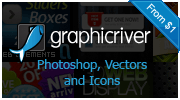


2 comments:
rai menulis blog agar tidak belog...wakakakakkaka
hehehe... iya gan... :D
View Comments